Chromebook을 별도의 화면이나 TV에 연결하는 방법

Chrome OS는 사용자가 Chromebook을 별도의 화면이나 TV에 연결할 수 있는 다양한 방법을 지원합니다.

Windows 10 에서는 연결을 공유하기 위해 추가 소프트웨어나 고급 명령을 사용할 필요 없이 컴퓨터를 무선 핫스팟으로 전환할 수 있습니다. 주변 사람들과 인터넷 연결을 공유해야 하는 경우 아래 방법을 사용하여 Windows 10에서 무선 핫스팟을 만드세요.
이 기능을 '모바일 핫스팟' 이라고 하는데 매우 유용합니다. 그러나 일반적으로 유선 연결을 사용하여 다른 사람과 인터넷을 공유하려는 경우에만 찾을 수 있습니다. 예를 들어, 인터넷에 연결할 수 있는 무료 Wi-Fi가 없는 카페에서 친구를 만난다면, 이 경우 주변 사람들과 모바일 데이터를 공유하는 것에 대해 생각할 것입니다.

핫스팟 Wi-Fi는 Windows 10에 새로운 것이 아닙니다. 이 기능은 최근 몇 년 동안 등장했으며 Hoster 네트워크를 구성하려면 명령줄을 사용해야 하기 때문입니다. 그러나 현재 Windows 10에는 이러한 복잡한 작업이 필요하지 않으며 간단히 사용자 정의 설정을 사용하여 핫스팟을 생성하면 됩니다 .
이 인터넷 연결을 공유하는 단계를 알아봅시다.
Windows 10에서 모바일 호스트팟 사용
Windows 10에서는 컴퓨터에 하나 이상의 무선 어댑터가 있는 경우 모바일 핫스팟을 사용하여 이더넷, Wi-Fi 또는 모바일 데이터를 공유할 수 있습니다.
Windows 10에서 무선 핫스팟 만들기:
1. 설정을 엽니다 .
2. 네트워크 및 인터넷 을 클릭합니다 .
3. 모바일 핫스팟을 선택합니다 .
4. "내 인터넷 연결 공유" 드롭다운 메뉴 에서 인터넷 연결을 공유하려는 네트워크 어댑터를 선택합니다.
5. 그런 다음 편집 버튼 을 누르십시오 .

6. 그런 다음 공유 연결을 설명하는 이름을 입력하여 네트워크를 확인합니다.
7. 새 비밀번호를 입력합니다. 다른 사용자는 이를 사용하여 핫스팟에 연결합니다.
8. 그런 다음 저장 을 클릭합니다 .
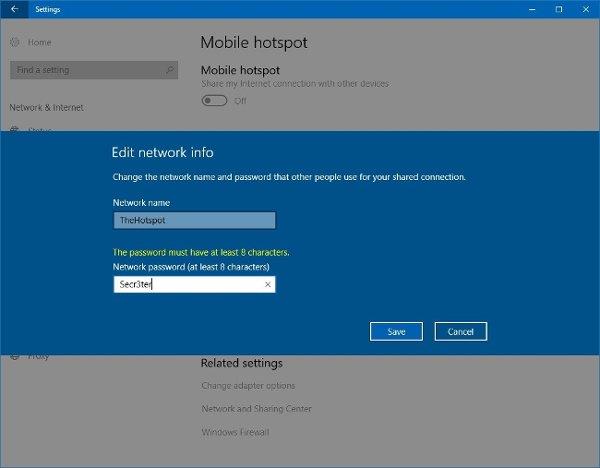
9. 다른 장치와 내 인터넷 연결 공유 스위치를 켭니다 .
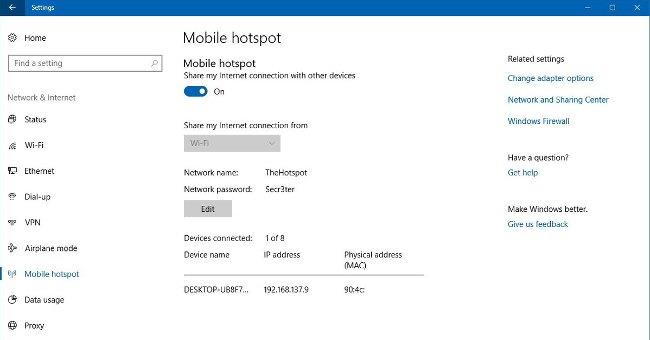
단계를 완료하면 복잡한 구성 없이 최대 8개의 장치가 핫스팟을 사용하여 인터넷에 연결할 수 있으며 사용자는 평소와 같이 Wi-Fi 네트워크 연결에 액세스할 수 있습니다.
전문가 팁 : 모바일 핫스팟을 구성한 후 작업 표시줄 의 네트워크 플라이아웃을 사용하여 이 기능을 빠르게 활성화/비활성화할 수 있습니다 .
모바일 핫스팟을 항상 활성화하고 싶지 않은 경우 활성화하기 전에 사용자 정의하도록 선택할 수 있습니다. 단, 이 기능을 사용하려면 먼저 블루투스를 이용해 기기를 페어링해야 합니다 .
위의 방법을 사용하는 것 외에도 다음과 같은 몇 가지 다른 방법을 고려할 수 있습니다.
Chrome OS는 사용자가 Chromebook을 별도의 화면이나 TV에 연결할 수 있는 다양한 방법을 지원합니다.
iTop Data Recovery는 Windows 컴퓨터에서 삭제된 데이터를 복구하는 데 도움이 되는 소프트웨어입니다. 이 가이드에서는 iTop Data Recovery 사용 방법에 대해 자세히 설명합니다.
느린 PC와 Mac의 속도를 높이고 유지 관리하는 방법과 Cleaner One Pro와 같은 유용한 도구를 알아보세요.
MSIX는 LOB 애플리케이션부터 Microsoft Store, Store for Business 또는 기타 방법을 통해 배포되는 애플리케이션까지 지원하는 크로스 플랫폼 설치 관리자입니다.
컴퓨터 키보드가 작동을 멈춘 경우, 마우스나 터치 스크린을 사용하여 Windows에 로그인하는 방법을 알아보세요.
다행히 AMD Ryzen 프로세서를 실행하는 Windows 컴퓨터 사용자는 Ryzen Master를 사용하여 BIOS를 건드리지 않고도 RAM을 쉽게 오버클럭할 수 있습니다.
Microsoft Edge 브라우저는 명령 프롬프트와 같은 명령줄 도구에서 열 수 있도록 지원합니다. 명령줄에서 Edge 브라우저를 실행하는 방법과 URL을 여는 명령을 알아보세요.
이것은 컴퓨터에 가상 드라이브를 생성하는 많은 소프트웨어 중 5개입니다. 가상 드라이브 생성 소프트웨어를 통해 효율적으로 파일을 관리해 보세요.
Microsoft의 공식 Surface 하드웨어 테스트 도구인 Surface Diagnostic Toolkit을 Windows Store에서 다운로드하여 배터리 문제 해결 등의 필수 정보를 찾으세요.
바이러스가 USB 드라이브를 공격하면 USB 드라이브의 모든 데이터를 "먹거나" 숨길 수 있습니다. USB 드라이브의 숨겨진 파일과 폴더를 표시하는 방법은 LuckyTemplates의 아래 기사를 참조하세요.








